Oplossing: Niet Vastgepinde Apps Blijven Terugkomen op Windows 11

Als niet vastgepinde apps en programma
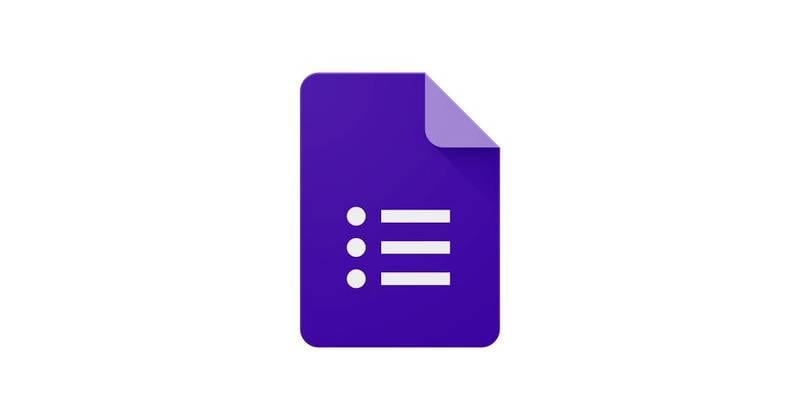
Bij het ontwerpen van een formulier is het belangrijk om de look en feel van het formulier af te stemmen op het doel. Soms wilt u een formeel ontwerp en soms wilt u een meer fantasievol ontwerp met cursieve lettertypen of een aangepaste koptekst. Als het op thema's aankomt, kunt u zowel uw eigen afbeeldingen en kleuren selecteren als kiezen voor de eenvoudigere optie: kiezen uit vooraf geselecteerde instellingen. Hoe dan ook, je krijgt een mooi uitziend formulier met slechts een paar klikken.
Hier is hoe:
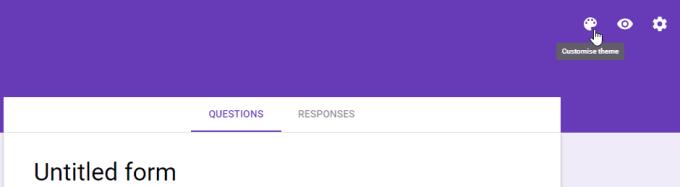
Formulierknop aanpassen
Selecteer in de rechterbovenhoek van de Google Form Editor-pagina "Thema aanpassen". Dit opent een vak aan de rechterkant van het scherm met alle aanpassingsopties die Google toestaat.
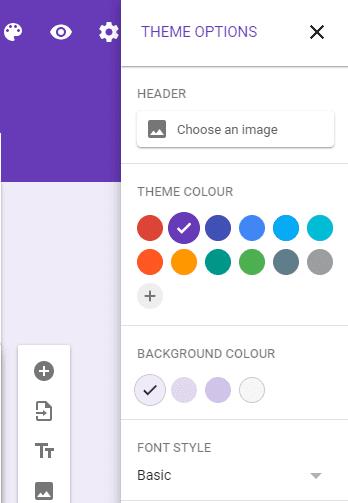
Thema opties
Met de eerste van de vier opties kunt u een kopafbeelding kiezen. Google heeft een aantal beschikbare opties geleverd die al vooraf zijn geconfigureerd om uit te kiezen, maar als geen van deze aan uw behoeften voldoet, kunt u uw eigen foto's uit uw Google-afbeeldingsalbums selecteren of een afbeelding eenmalig uploaden.
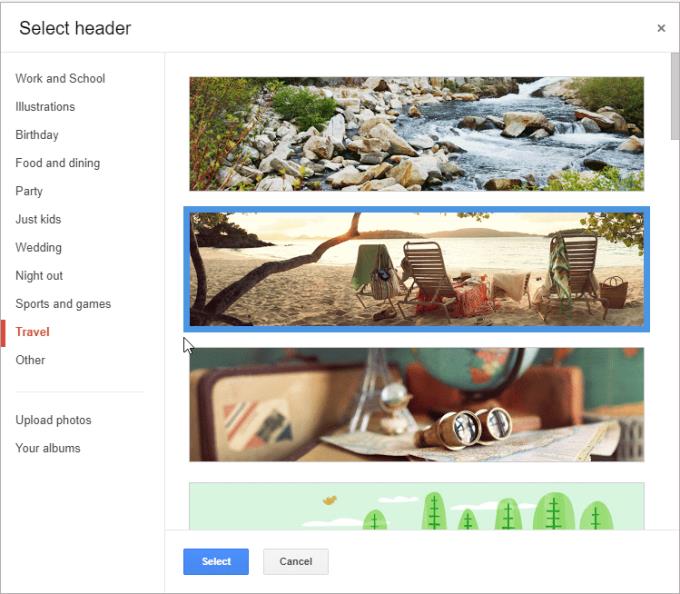
Kies een kopafbeelding
Zodra je de perfecte kopafbeelding of effen kleur hebt geselecteerd, kun je de hoofdachtergrondkleur aanpassen en een lettertype kiezen voor je titel en vragen. Hoewel er een volledige selectie van kleuren is geleverd, is er een zeer klein aantal beschikbare lettertypen.
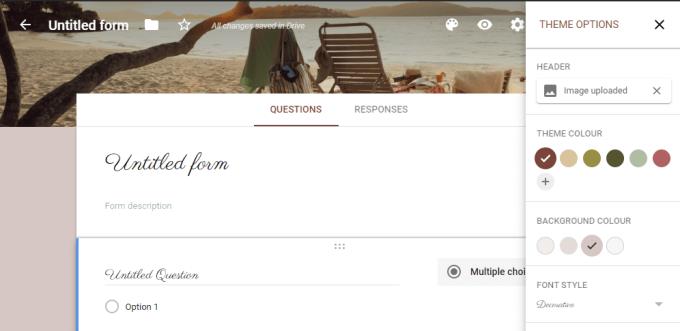
Kies een kleurenschema en lettertype
Zodra je je ontwerp hebt gekozen, ben je helemaal klaar om je formulier te maken voor elk doel dat je nodig hebt.
Als niet vastgepinde apps en programma
Verwijder opgeslagen informatie uit Firefox Autofill door deze snelle en eenvoudige stappen te volgen voor Windows- en Android-apparaten.
In deze tutorial laten we je zien hoe je een zachte of harde reset uitvoert op de Apple iPod Shuffle.
Er zijn zoveel geweldige apps op Google Play dat je niet anders kunt dan je abonneren. Na een tijdje groeit die lijst, en moet je jouw Google Play-abonnementen beheren.
Rommelen in je zak of portemonnee om de juiste kaart te vinden kan een groot ongemak zijn. In de afgelopen jaren hebben verschillende bedrijven
Wanneer je de Android downloadgeschiedenis verwijdert, help je om meer opslagruimte te creëren, naast andere voordelen. Hier zijn de te volgen stappen.
Deze gids laat je zien hoe je foto
We hebben een beetje tijd doorgebracht met de Galaxy Tab S9 Ultra, en het is de perfecte tablet om te koppelen aan je Windows PC of de Galaxy S23.
Dempen van groepsberichten in Android 11 om meldingen onder controle te houden voor de Berichten-app, WhatsApp en Telegram.
Wissen van de Adresbalk URL geschiedenis op Firefox en houd je sessies privé door deze snelle en eenvoudige stappen te volgen.







